U ovom ćemo članku proučiti kako instalirati minio na Ubuntu 20.04 sustav koji koristi terminal. To je tako jednostavan postupak instalacije Minio poslužitelja na sustavu Ubuntu.
Koraci instalacije minio poslužitelja na Ubuntu 20.04
Dvije komponente moramo koristiti za minio instalaciju. Jedan je minio poslužitelj pokrenut u pregledniku, koji pohranjuje velike podatke u obliku objekata, a drugi je klijent, alat naredbenog retka za komunikaciju između korisnika i poslužitelja. Krenimo s instalacijom.
Instaliranje minio poslužitelja
Sljedeći su koraci uključeni tijekom instaliranja minio poslužitelja na Ubuntu sustav. Objasnimo ukratko svaki korak.
Korak 1: Preuzmite paket poslužitelja Minio (binarni paket)
Prvo preuzmite pakete za instalaciju Minio poslužitelja pomoću naredbe wget i upotrijebite vezu za preuzimanje s naredbom wget na sljedeći način.
$ wget https: // dl.minio.io / server / minio / release / linux-amd64 / minio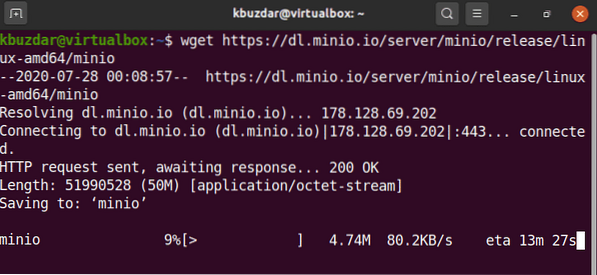
Gore navedeni postupak preuzimanja trebat će vremena da se u potpunosti dovrši. Nakon toga će se preuzeta datoteka prema zadanim postavkama spremiti u vaš kućni direktorij.
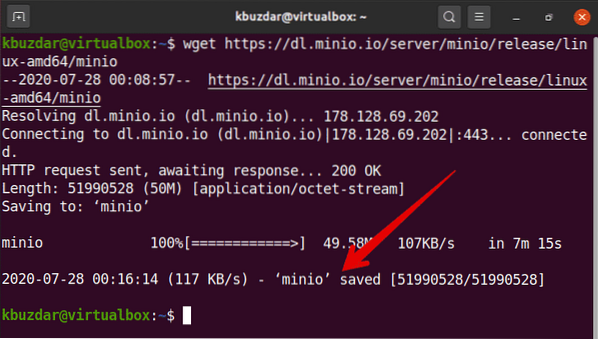
Korak 2: Postavite izvršna dopuštenja
Nakon što se minio datoteka preuzme, morate postaviti izvršnu dozvolu za preuzetu minio datoteku. Da biste to učinili, u terminalu pokrenite sljedeću naredbu:
$ chmod + x minioKorak 3: pokrenite minio poslužitelj
Sada izvršite sljedeću naredbu za pokretanje minio poslužitelja.
$ sudo ./ minio poslužitelj / minioOvdje se preuzeta datoteka s imenom minio stavlja u početni direktorij. Jednom kada izvršite gornju naredbu, vidjet ćete sljedeći izlaz na prozoru terminala. Izlaz sadrži pristupni ključ, tajni ključ i informacije o IP adresi sustava.
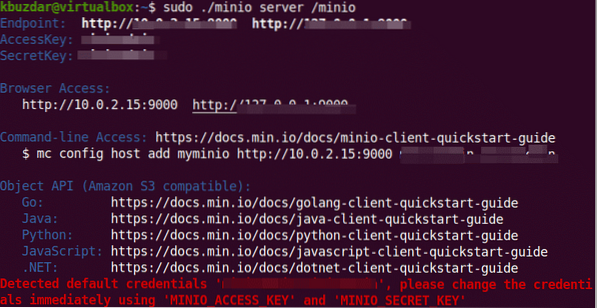
Ključ za pristup i tajni ključ možete postaviti promjenom ovih polja u datoteku za konfiguraciju minio.
Otvorite preglednik na vašem sustavu i zalijepite kopiranu IP adresu.
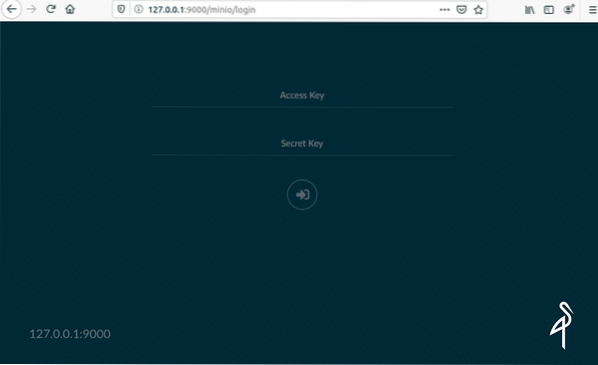
U polja za prijavu morate unijeti svoj tajni ključ i ključ za pristup. Sada kliknite ikonu strelica.
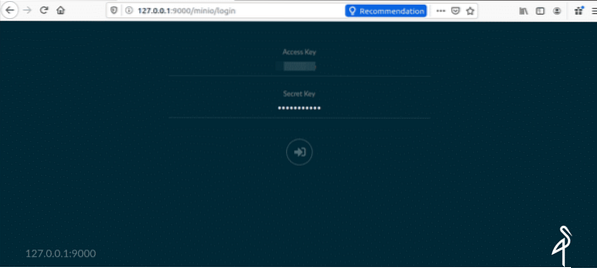
Nakon što se prijavite, u pregledniku će se prikazati sljedeći prozor.
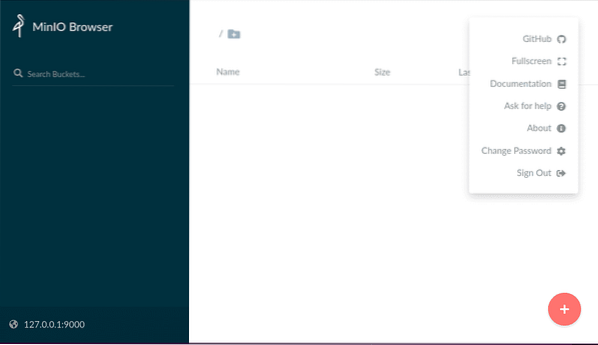
Instalirajte Minio klijent na Ubuntu 20.04
Minio klijent poznat je kao mc bolja zamjena za UNIX naredbe poput naredbi cat, cp mirror, ls i diff. Klijent Minio podržava Amazon AWS i usluge datotečnog sustava.
Da biste instalirali minio klijent, možete preuzeti klijentski paket pomoću sljedeće naredbe wget:
$ wget https: // dl.minio.io / client / mc / release / linux-amd64 / mc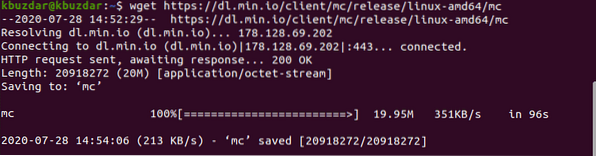
Tada ćete postaviti izvršnu dozvolu za preuzetu mc datoteku. Ova će se datoteka također spremiti u vaš kućni direktorij.
$ chmod + x mc
Da biste dobili pomoć vezanu uz minio klijenta, možete prikazati popis važnih informacija pomoću dolje zadane naredbe:
$ ./ mc pomoć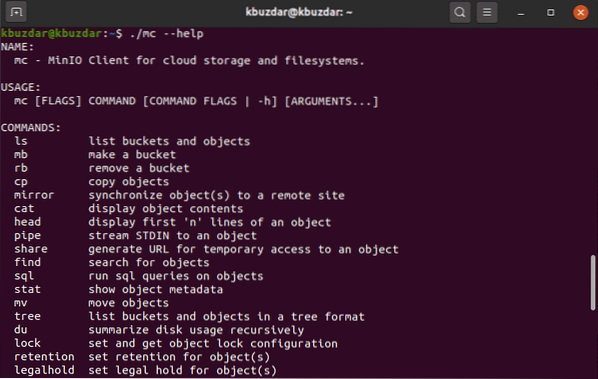
Konfiguracija minio klijenta
Možete konfigurirati minio klijenta pomoću instance pomoću sljedeće naredbe:
$ ./ mc config host dodaj minio http: // 127.0.0.1: 9000 Pristupni ključ Tajni_ključU gornju naredbu zalijepit ćete povezujući IP, Access i tajni ključ.

Sada su na vašem sustavu instalirani minio klijent i poslužitelj.
Korisna naredba za upotrebu minio
Ovdje su date neke korisne naredbe koje će vam pomoći prilikom prijenosa podataka na minio poslužitelj.
Za popis svih datoteka minio poslužitelja koristite sljedeću naredbu:
$ ./ mc lsDa biste označili sadržaj datoteke, pokrenite dolje spomenutu naredbu:
$ ./ mc mačkaDa biste stvorili novu kantu, upotrijebite naredbu kako slijedi:
$ ./ mc mbMožete izbrisati ili ukloniti segment pomoću sljedeće naredbe:
$ ./ mc mb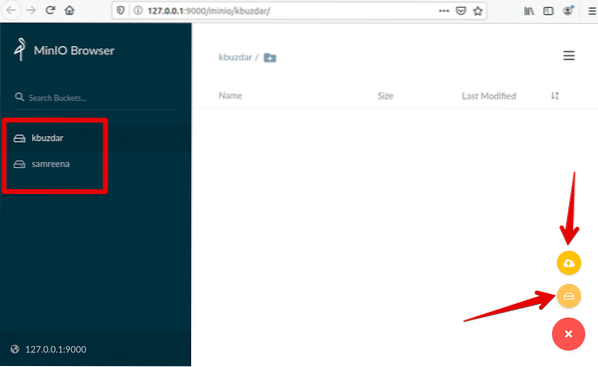
Uživajte u značajkama minio poslužitelja na vašem sustavu.
Zaključak
To je sve o minio. U ovom ste članku saznali o instalaciji minio poslužitelja na Ubuntu 20.04.štoviše, kako možete prenositi podatke na minio poslužitelj pomoću naredbi terminala. Nadam se da će ovaj članak pomoći u postavljanju minio poslužitelja na vašem sustavu.
 Phenquestions
Phenquestions


